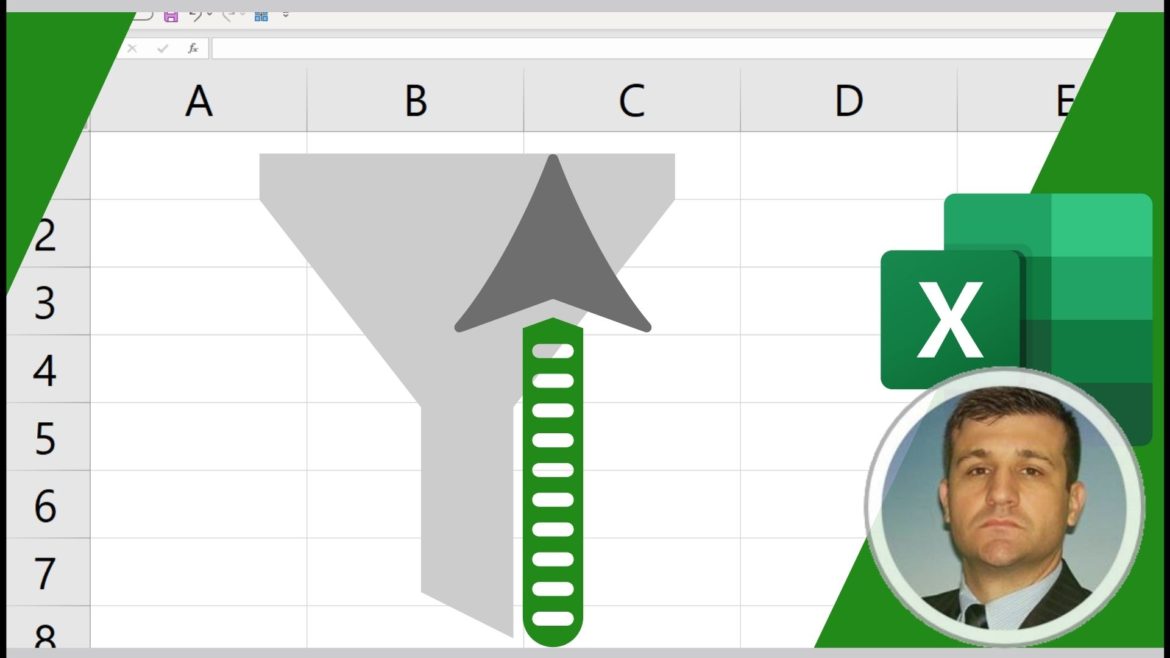Veja neste vídeo como utilizar o filtro avançado no Microsoft Excel para copiar filtros para outros locais do programa.
Quer praticar? Então baixe a planilha utilizada neste artigo para praticar (Filtro avançado no Microsoft Excel): Download modelos suporte.
O filtro avançado não é uma ferramenta badalada no Excel, mas permite possibilidades interessantes e vale a pena dominar.
A ferramenta não tem tanta serventia para filtros normais, mas pode ser interessante para colar filtros em locais diferentes do Excel.
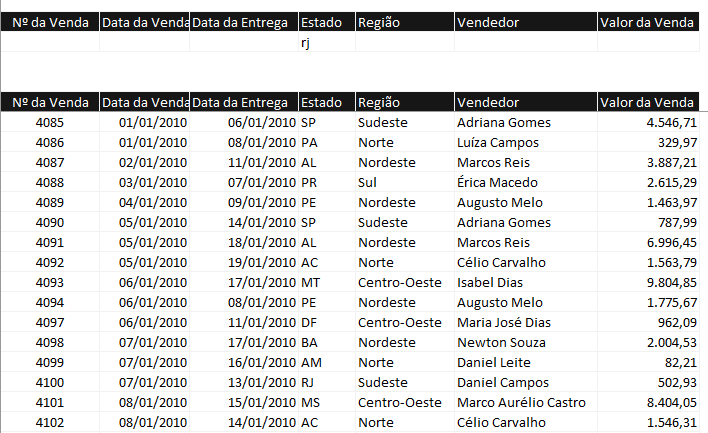
Filtro avançado
Para aplicar o filtro avançado é simples, pois basta ter uma base de dados com os padrões e regras normais de dados.
A aplicação normal do filtro avançado destaca os títulos em outro local geralmente acima da base, e então aplica filtros na base original abaixo.
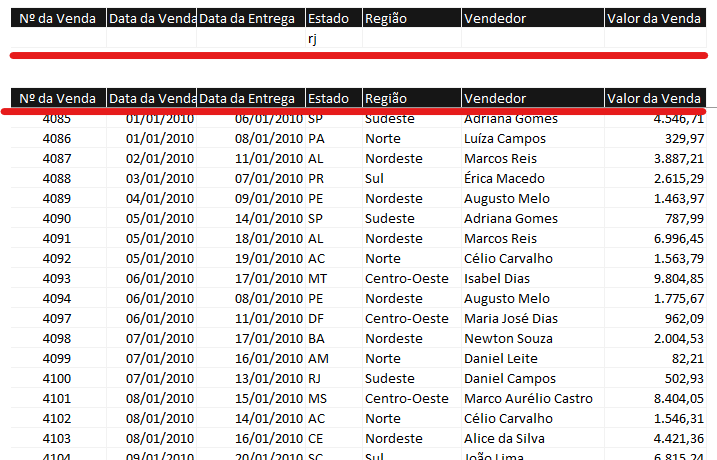
Depois de posicionar o cabeçalho acima é hora de aplicar o comando filtro, então entro na guia dados, e escolho o comando avançado dentro do grupo classificar e filtrar.
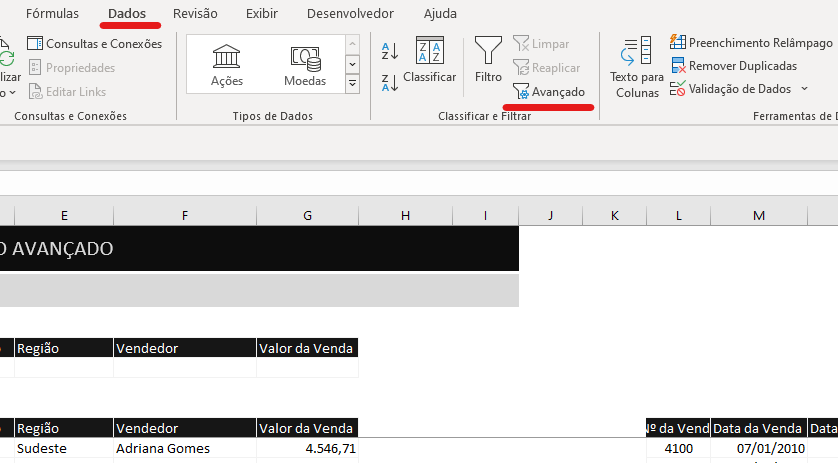
Depois de entrar no comando surge a caixa filtro avançado, e agora será necessário selecionar os campos corretamente.
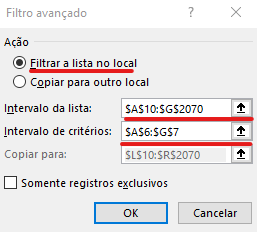
O campo intervalo da lista deve ter os dados da base de dados completa, e o intervalor de critérios os cabeçalhos da base de dados.
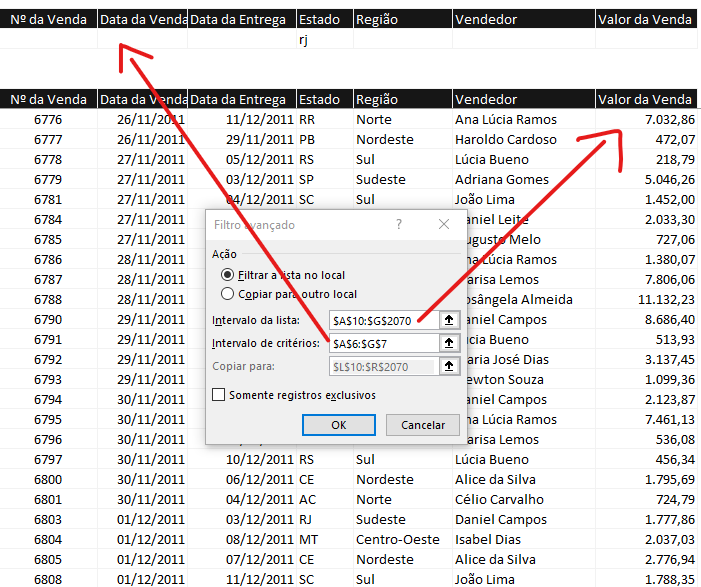
Perceba que no campo ação deixei marcado a opção filtrar a lista no local, ou seja, o efeito do filtro se aplica na própria base de dados.
Filtro avançado em outro local
Colar um filtro em outro local é uma grande vantagem deste comando, pois ao escolher a opção copiar para outro local o filtro será aplicado em local determinado.
Para colar o filtro em outro local o primeiro passo é colar toda a base de dados em outro local desejado juntamente com os cabeçalhos.
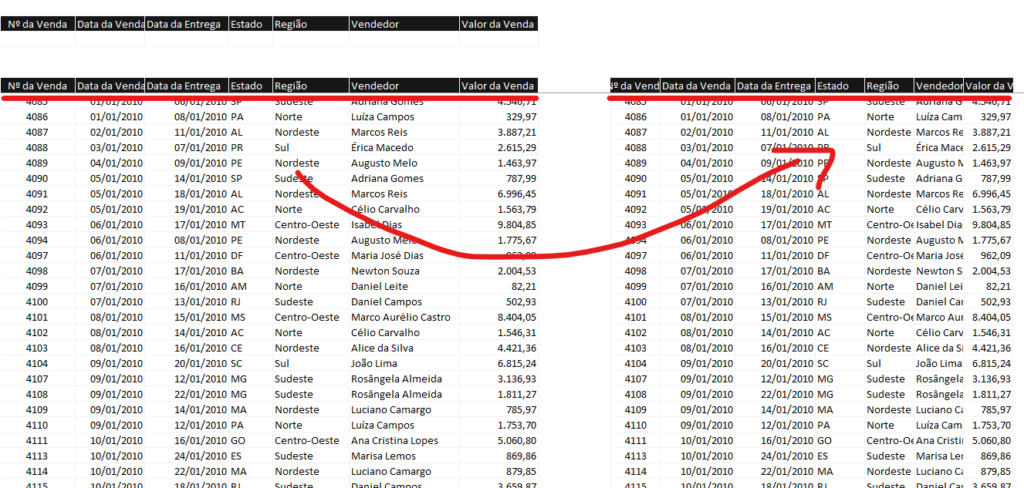
Para aplicar o filtro em local diferente é simples, pois basta aplicar o filtro avançado da mesma forma, mas mudar o local de aplicação.
Entre na guia dados, avançado dentro do grupo classificar e filtrar, e então surge a caixa filtro avançado.
No campo ação escolho copiar para outro local, no intervalo de lista seleciono a base, e no intervalo de critérios seleciono o cabeçalho vazio.
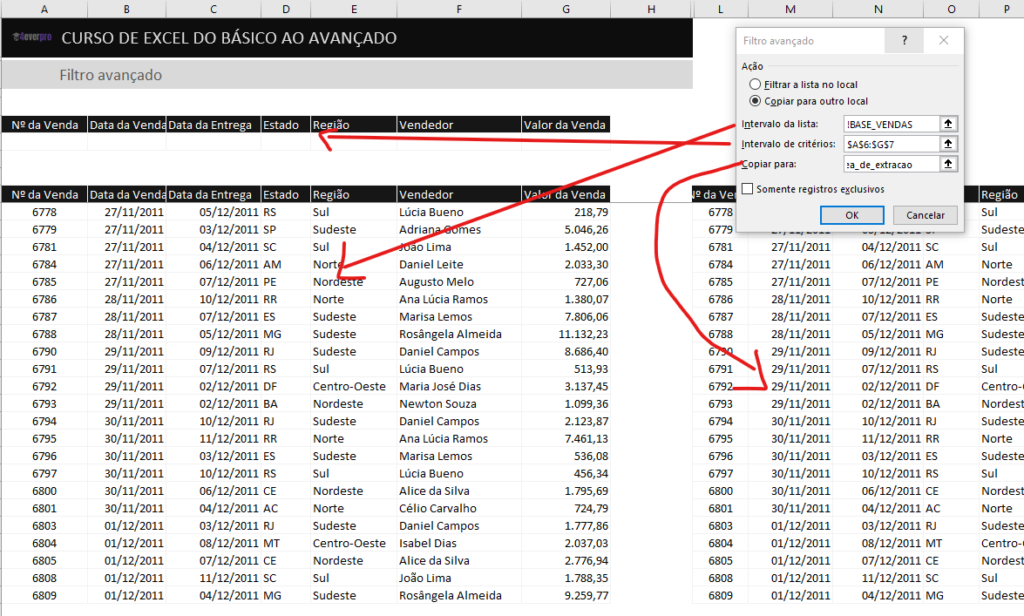
Agora está tudo pronto, mas ainda falta aplicar algum critério no cabeçalho para que o filtro seja aplicado corretamente.
Uma observação importante é que o filtro não atualiza automaticamente, ou seja, é necessário entrar na caixa filtro e atualizar.
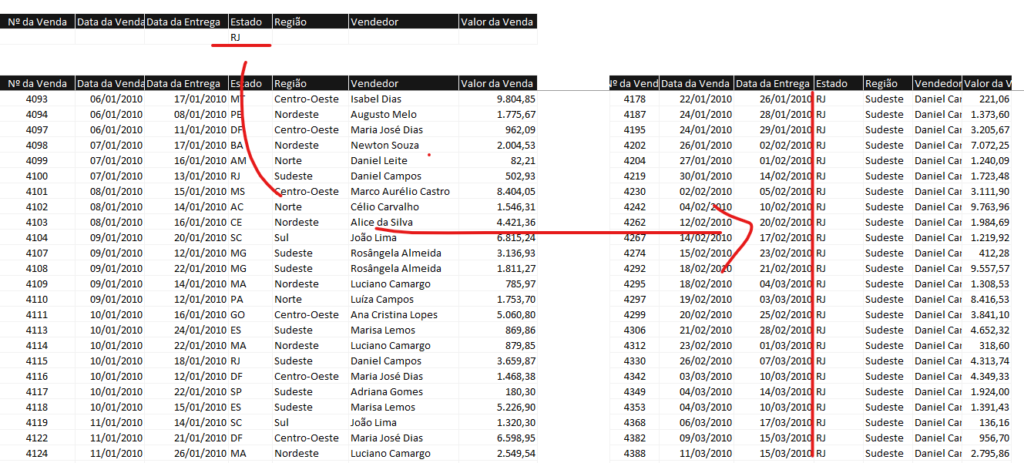
Quer praticar? Então baixe a planilha utilizada neste artigo para praticar (Filtro avançado no Microsoft Excel): Download modelos suporte.
Ainda tem dúvidas de como aplicar filtro avançado no Excel? Então veja como fazer passo a passo pelo nosso vídeo no Youtube:
Artigos recentes
- Nova Planilha Controle Financeiro Familiar 2025
- COMO TRANSFORMAR HORA EM HORA DECIMAIS NO EXCEL
- Dream Lab no Canva: Sua Imaginação Transformada em Imagens
- COMO BAIXAR O POWERBI
- COMO UTILIZAR A FUNÇÃO INT DO EXCEL

Empreendedor digital e especialista em finanças e controladoria